bois设置硬盘启动
BIOS(Basic Input/Output System)中设置硬盘启动是确保电脑能够从正确的磁盘加载操作系统的关键步骤,以下是详细的操作指南:
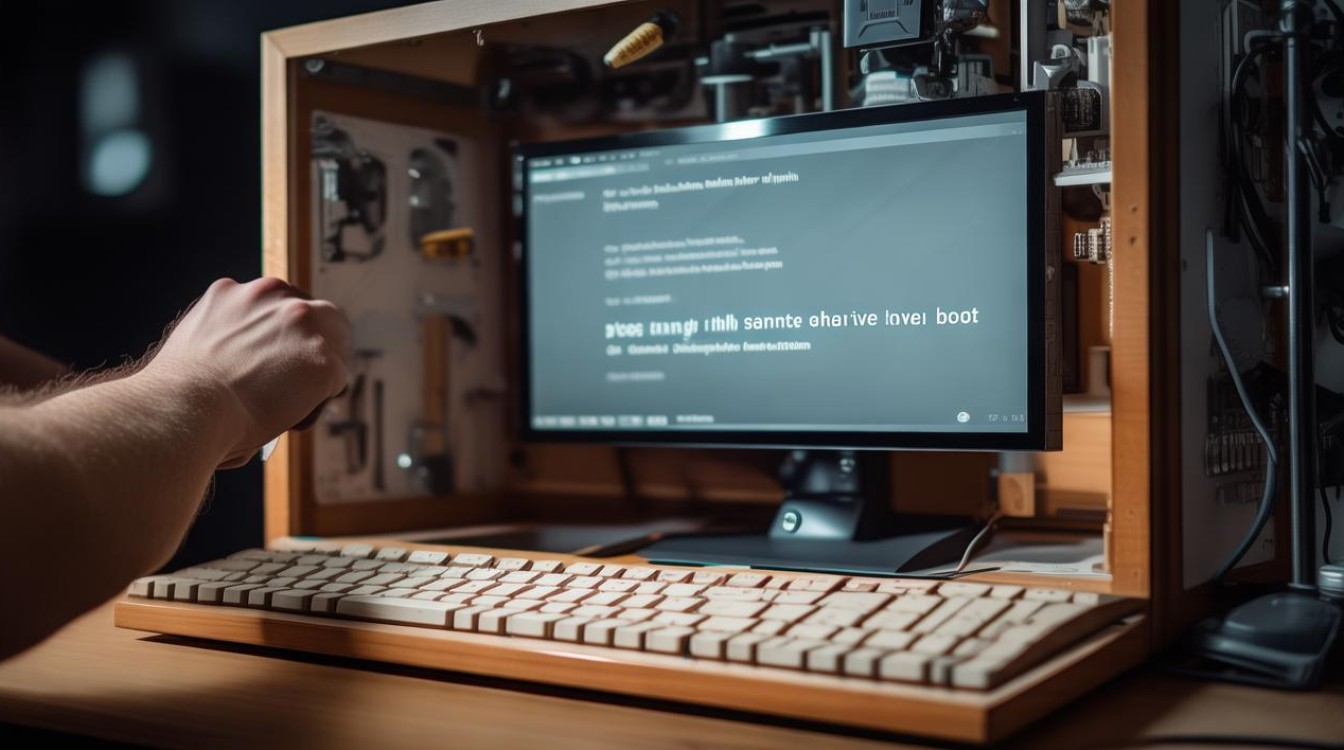
进入BIOS界面
-
重启电脑:你需要重启你的电脑,在电脑启动过程中,通常会有提示告诉你按下哪个键可以进入BIOS设置界面,这个键因电脑品牌和型号而异,常见的有F2、F10、Delete、Esc等,你需要根据自己电脑的提示来操作。
-
进入BIOS:在看到启动菜单或品牌logo时,迅速按下指定的键进入BIOS设置界面。
设置硬盘为第一启动项
-
选择“Advanced BIOS Features”:在BIOS主界面中,使用方向键导航到“Advanced BIOS Features”选项,并按Enter键进入。

-
选择“First Boot Device”:在“Advanced BIOS Features”界面中,找到“First Boot Device”选项,并按Enter键进入。
-
选择“Hard Disk”:在“First Boot Device”的选项列表中,使用方向键选择“Hard Disk”,然后按Enter键确认,这样,你就将硬盘设置为第一启动项了。
-
保存并退出:完成设置后,你需要保存更改并退出BIOS,你可以按下F10键来保存并退出,或者根据BIOS界面上的提示进行操作。

注意事项
- 确保你的硬盘已经正确连接并被系统识别,如果硬盘没有正确连接或被识别,你可能需要检查硬盘的电源线和数据线是否连接牢固,或者尝试更换SATA接口。
- 如果你的电脑有两个或多个硬盘,你可能需要根据需要调整其他启动项的顺序,以确保系统能够从正确的硬盘启动。
- 在进行任何BIOS设置之前,请确保你已经备份了重要的数据,因为错误的设置可能会导致数据丢失或系统无法启动。
相关问答FAQs
Q1: 如果我在BIOS中设置了硬盘为第一启动项,但电脑仍然无法从硬盘启动,该怎么办? A1: 如果设置了硬盘为第一启动项后电脑仍然无法从硬盘启动,可能是由于硬盘本身的问题、硬盘连接问题或系统文件损坏等原因导致的,你可以尝试检查硬盘连接是否牢固、使用硬盘检测工具检查硬盘健康状况,或者尝试重新安装操作系统。
Q2: 如果我在BIOS中不小心删除了硬盘启动项,该如何恢复? A2: 如果在BIOS中不小心删除了硬盘启动项,你可以通过以下步骤恢复:重新进入BIOS设置界面;找到“Advanced BIOS Features”中的“First Boot Device”选项;在选项列表中选择“Hard Disk”或其他包含硬盘的选项;保存并退出BIOS设置,这样,硬盘就应该重新成为第一启动项了。
版权声明:本文由 芯智百科 发布,如需转载请注明出处。




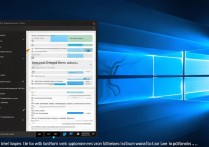


 冀ICP备2021017634号-12
冀ICP备2021017634号-12
 冀公网安备13062802000114号
冀公网安备13062802000114号